
Elegir el software adecuado
Si bien Kodi es una opción popular para los transmisores de medios de bricolaje, el soporte para las versiones del software Raspberry Pi ha disminuido a medida que un mejor hardware permite que OpenElec basado en Linux funcione mejor.
Vídeos recomendados
Antes de comenzar con la instalación, querrás asegurarte de tener todo lo demás listo. Además de un Pi frambuesa y cable de alimentación, necesitarás una tarjeta Micro SD y, si bien el espacio adicional es excelente, solo necesita 1 GB. También necesitarás conectar tu Pi a la red, lo que puedes hacer conectando un adaptador Wi-Fi USB compatible, pero preferimos Ethernet por su facilidad de configuración y velocidad de conexión más estable. Es más fácil usar HDMI porque transporta audio automáticamente, pero también puedes usar un cable analógico y una salida de 3,5 mm. No lo necesita, pero un teclado USB con cable ayudará a que el proceso se desarrolle sin problemas, especialmente si tiene problemas con la conectividad de red.
Asegúrese de hacer una copia de seguridad de todos los datos que haya almacenado en la tarjeta SD, ya que el proceso de instalación de OpenElec borrará la tarjeta. El proceso varía un poco según su sistema operativo, pero descargar y descomprimir la imagen es el mismo.
Tendremos que asegurar una copia de la imagen de OpenElec. Los usuarios muy avanzados obtienen algunos niveles únicos de control al construyendo su propia imagen, pero el proceso es complicado y requiere que el usuario esté al menos familiarizado con un entorno de terminal Unix. En su lugar, podemos utilizar el sitio oficial para descargue la última versión de OpenElec eso ya ha sido configurado para Pi.

Si está utilizando un modelo anterior de Raspberry Pi, descargue la imagen de Diskimage estable para ARM11; si está utilizando la nueva Raspberry Pi 2, use la descarga de Diskimage estable de ARMv7. Después de haber descargado el archivo .zip, asegúrese de colocar la imagen extraída en un lugar de fácil acceso, como la raíz de su disco duro.
Para las instrucciones restantes, continúe con el página siguiente para Windows o el siguiente página para Mac OS X.
Página siguiente: Instrucciones de Windows
ventanas
Se recomienda que desconecte o retire cualquier otro dispositivo de almacenamiento USB o flash junto a la tarjeta deseada antes de comenzar. El software libre Generador de imágenes de disco Win32 es el método preferido para escribir imágenes en tarjetas SD para instalaciones de Raspberry Pi. Simplemente apunte Disk Imager a la última versión del archivo de imagen del sitio web de OpenElec, seleccione la letra de unidad que corresponde a su tarjeta SD y presione iniciar.
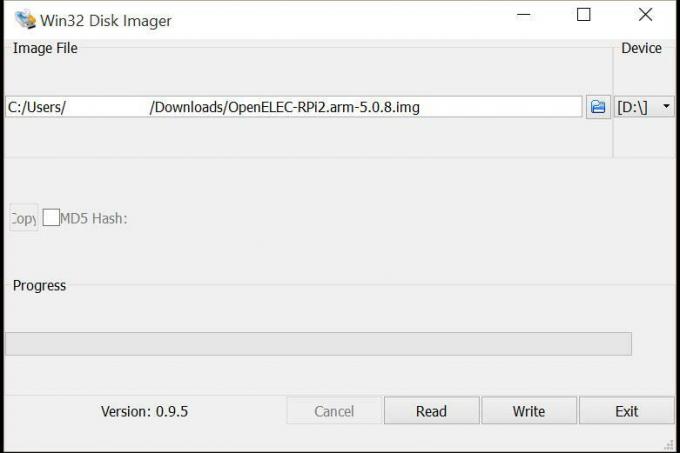
Cuando el programa termine de ejecutarse, expulsa el dispositivo y retíralo de tu computadora.
¡Eso es todo!
Inserte la tarjeta SD con la nueva imagen en la ranura de su Raspberry Pi, conecte un cable HDMI y luego conecte el cable de alimentación para iniciarla. Después de aproximadamente 30 segundos, podrá acceder al dispositivo tanto localmente como a través de la red a través de SSH. El nombre de usuario predeterminado para OpenElec es "root" y la contraseña es "openelec", por lo que puede iniciar sesión inicialmente. Una vez que se inicia el sistema, puede usar fácilmente cualquier dispositivo conectado a Kodi para reproducir medios, así como conectar un almacenamiento USB para reproducción local.
Página siguiente: Instrucciones para Mac OS X
Mac OS X
Para identificar la unidad adecuada en la que escribir, utilizará la aplicación Utilidad de Discos, que se puede encontrar en la carpeta Aplicaciones en una subcarpeta llamada Utilidades. Para abrir rápidamente esta carpeta, con Finder como programa activo, mantenga presionada la tecla Mayús y la tecla de función (Apple), luego presione U.
diskutil list
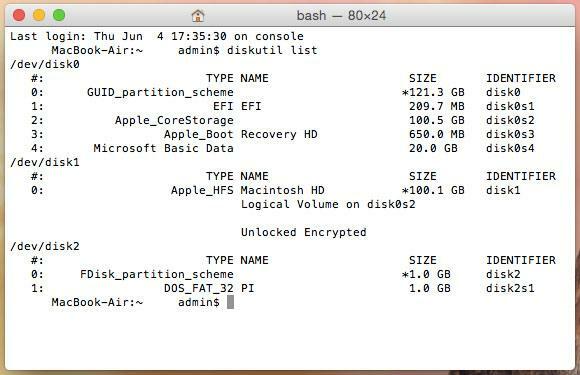
En el resultado, verá una selección de unidades conectadas marcadas como /dev/diskX/ donde X es un número, que comienza con 0 y aumenta en 1 con cada unidad conectada. Anote el número de unidad actual de la tarjeta SD, luego deje esa ventana abierta y regrese al programa Utilidad de Discos.
Al regresar a la terminal, usaremos varios comandos de Unix que son muy poderosos, y si no estás cuidadosos son capaces de borrar todos los archivos de su sistema, arruinar su tarjeta SD y causar dolores de cabeza en general.
Es importante tomar nota cuidadosa del número de unidad de su tarjeta SD y de que no haya agregado ni eliminado ninguna unidad desde entonces. Siempre puedes volver a verificar justo antes de emitir el comando escribiendo el diskutil list comando de nuevo.
El primero es un comando que reconfigurará su mapa de partición. Para hacer eso, ingresará el siguiente comando en las ventanas de su terminal, asegurándose de reemplazar la X en diskX con su tarjeta de memoria, como se indica en diskutil.
dd if=/dev/zero of=/dev/rdiskX bs=1024 count=1
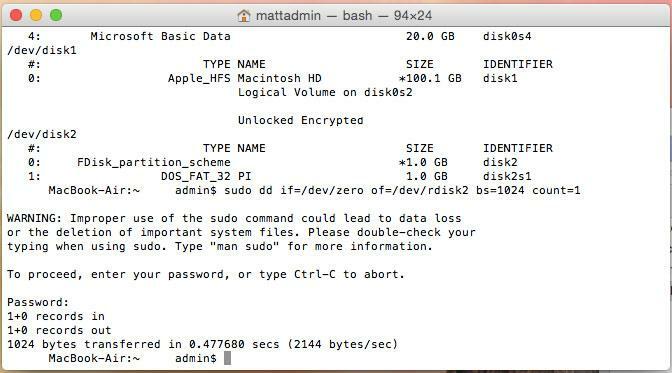
Luego, escriba el siguiente comando en la terminal, asegurándose de cambiar /PATH/TO/OPENELEC.img a la ruta a la imagen. archivo que ya extrajimos del .zip y reemplazamos la X en /dev/diskX con el número de unidad adecuado para su tarjeta SD. Esto escribirá la imagen en el nivel base de su tarjeta, donde el Pi puede acceder y arrancar desde ella.
sudo dd if=/PATH/TO/OPENELEC.IMG of=/dev/diskX
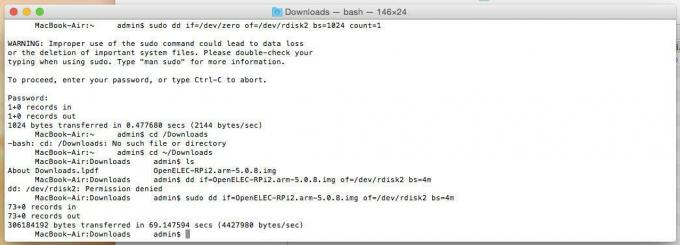
Es posible que le solicite que ingrese su contraseña. De cualquier manera, este proceso llevará un tiempo y no hay forma de ver el progreso, por lo que si parece que la ventana de su terminal está congelada, probablemente lo hizo bien.
¡Eso es todo!
Inserte la tarjeta SD con la nueva imagen en la ranura de su Raspberry Pi, conecte un cable HDMI y luego conecte el cable de alimentación para iniciarla. Después de aproximadamente 30 segundos, podrá acceder al dispositivo tanto localmente como a través de la red a través de SSH. El nombre de usuario predeterminado para OpenElec es "root" y la contraseña es "openelec", por lo que puede iniciar sesión inicialmente. Una vez que se inicia el sistema, puede usar fácilmente cualquier dispositivo conectado a Kodi para reproducir medios, así como conectar un almacenamiento USB para reproducción local.
Recomendaciones de los editores
- Este hoverboard personalizado funciona íntegramente con Raspberry Pi
- ¿Qué es una Raspberry Pi y qué puedo hacer con ella en 2022?
- Ahora puedes llenar tu Raspberry Pi 4 con 8 GB de RAM por $75
- Potentes actualizaciones convierten a Raspberry Pi de cuarta generación en una computadora de escritorio de $35 más capaz
- Hackean la NASA: roban 500 MB de datos de la misión a través de una computadora Raspberry Pi
Mejora tu estilo de vidaDigital Trends ayuda a los lectores a mantenerse al tanto del vertiginoso mundo de la tecnología con las últimas noticias, reseñas divertidas de productos, editoriales interesantes y adelantos únicos.




